Photoshop如何给图片进行调色技巧
1、首先我们选择菜单栏里的文件,打开命令

2、选择导入我们需要修改的素材图片
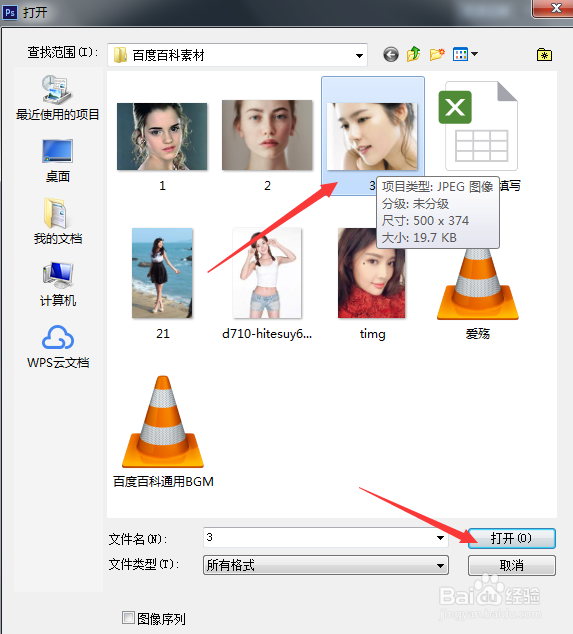
3、通常情况我们都会在我们的素材图片上复制一层图片副本进行操作
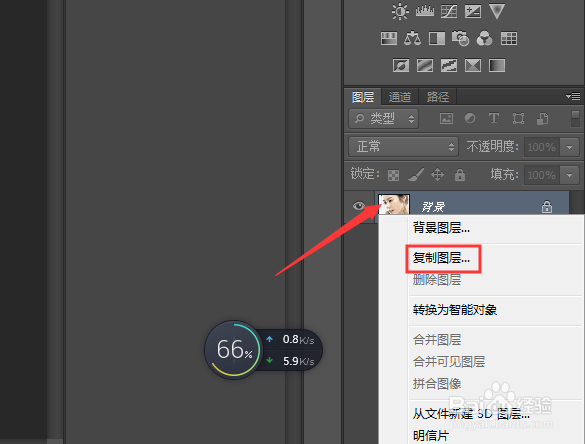
4、调明暗:点击菜单栏的图像调整曲线的命令,调出面板
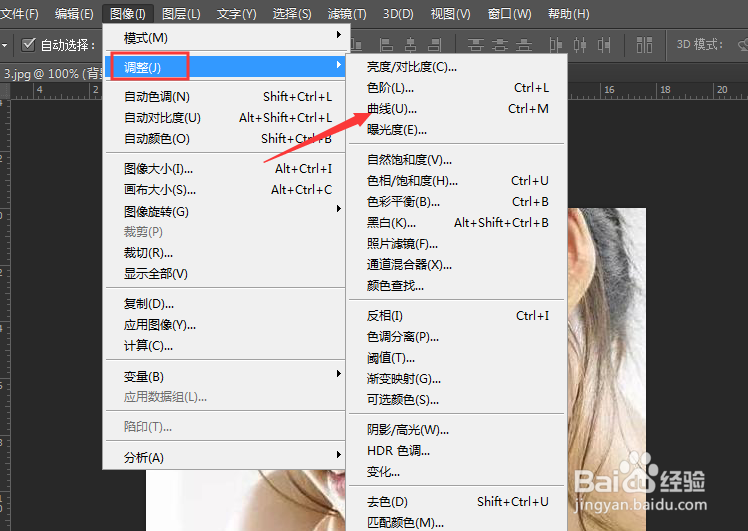
5、在曲线面板里我们需要拉动曲线来调整我们的亮度,如图所示
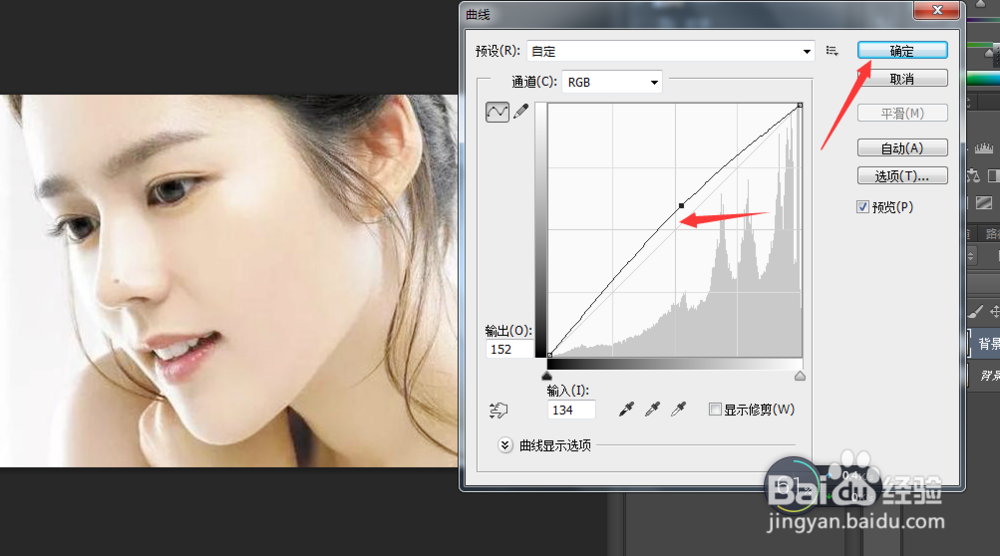
6、调色:选择菜单栏的图像调整色彩平衡的命令,或者快捷键Ctrl+B
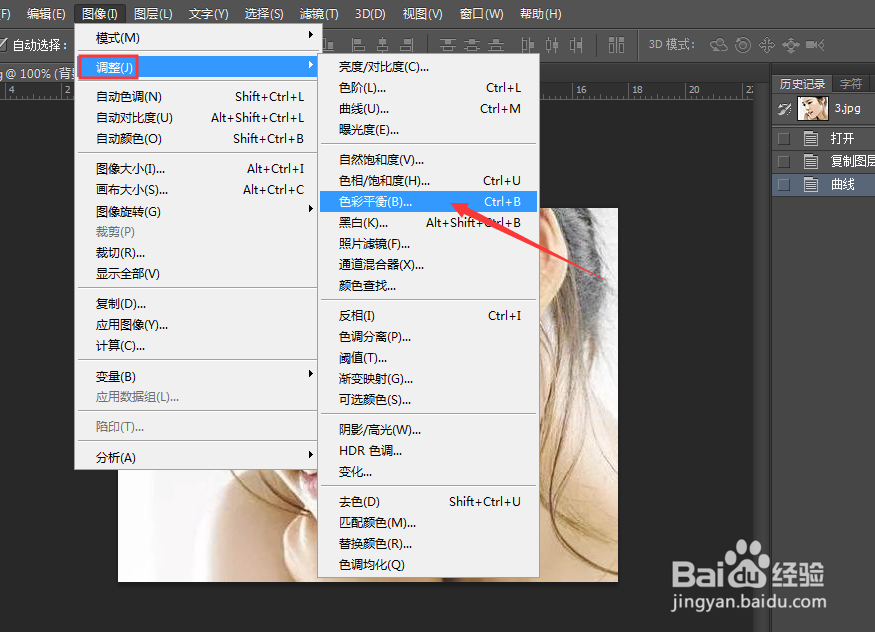
7、偏黄我们可以选择三原色的减黄加点青的设置
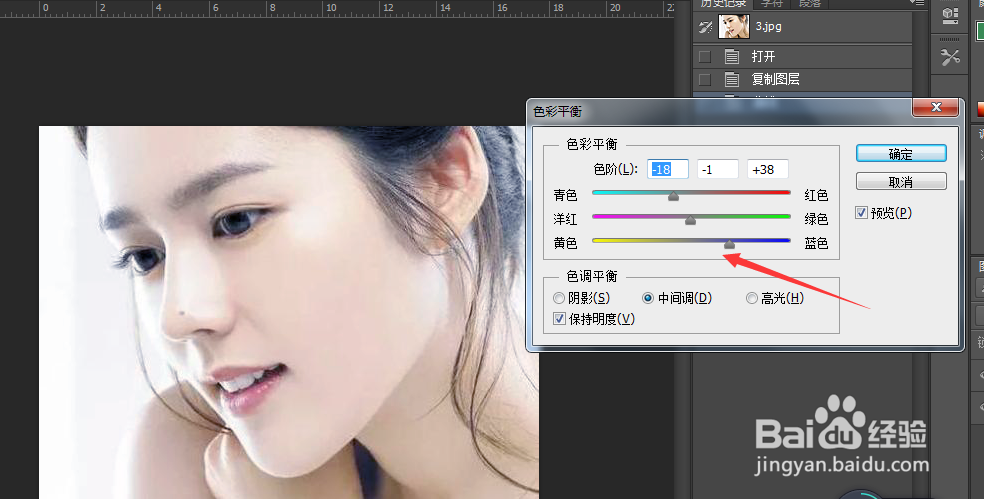
8、补充:我们还可以单独进行调整颜色,选择图像调整色相饱和度的命令
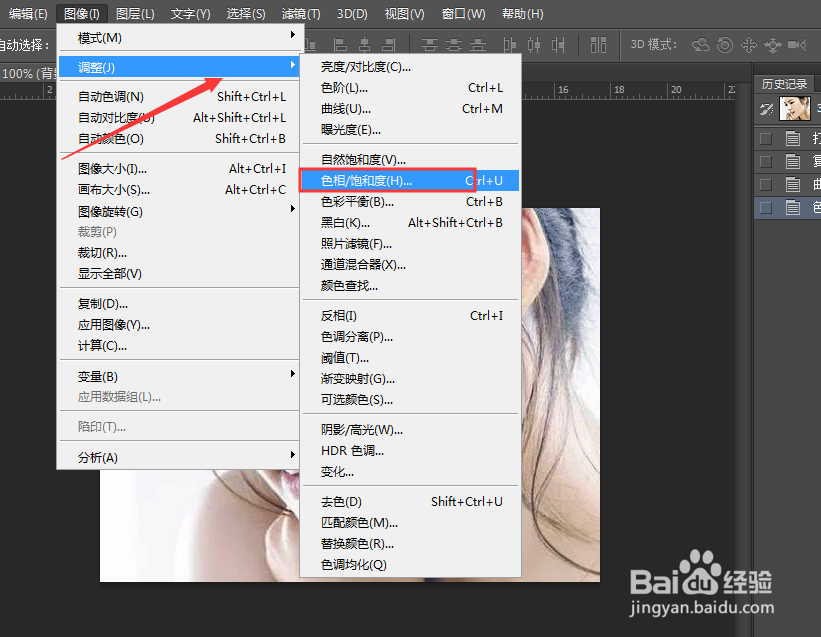
9、在颜色饱和度的页面里,我们可以选择黄色进行减饱和度等操作
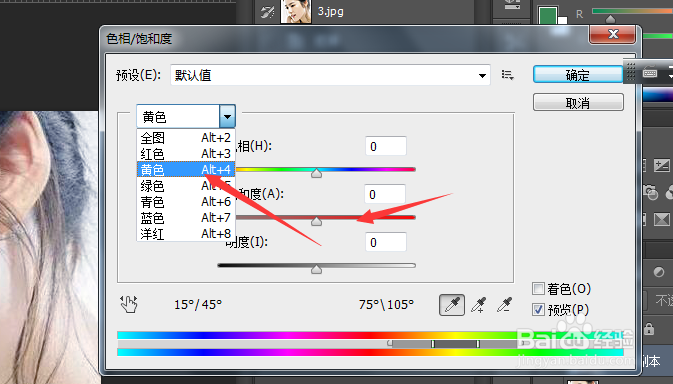
10、如图所示,我们明显可以看出处理过的图片更好看了

声明:本网站引用、摘录或转载内容仅供网站访问者交流或参考,不代表本站立场,如存在版权或非法内容,请联系站长删除,联系邮箱:site.kefu@qq.com。